Ang mga application ay napaka walang ingat sa mga tuntunin ng kapasidad ng imbakan na kailangan mo sa iPhone, lalo na sa mga nakaraang taon, tulad ng kaso ng mga imahe na may mataas na resolusyon na nakunan ng iPhone at tungkol sa mga video sa 4K. Ito ay bilang karagdagan sa maraming mga bagay na nangangailangan ng imbakan space, kasama na ang operating system, Na kung saan ang mga may-ari ng iPhone-iPhone ay nagdurusa sa problema ng pagpuno ng patuloy na puwang ng imbakan (at nagkaroon ng problema dati Sistema 13.7 Kung saan posible na titigil ang telepono sa pagtatrabaho kung ang iyong kapasidad sa pag-iimbak ay puno), kaya ibinabahagi namin sa iyo ang aming kumpletong gabay para sa lahat ng mga pamamaraan ng paglaya ng espasyo sa imbakan sa iPhone, na makikinabang sa iyo kahit na may kapasidad ng iyong telepono 16 GB lang!
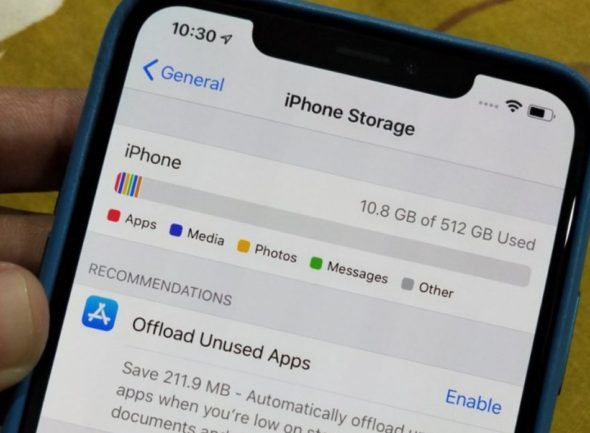
"Iba" na mga file sa mga setting ng imbakan ng iPhone
Marahil, habang hinuhukay ang iyong mga setting ng iPhone, nahanap mo ang mga setting ng iPhone Storage, kung saan ipinapakita sa iyo ng iyong iPhone kung paano ipinamamahagi ang iyong mga file sa puwang nito, na maaari mong ma-access sa pamamagitan ng Mga Setting, Pangkalahatang Mga Setting at pagkatapos ay Mga Setting -> Pangkalahatan -> iPhone Storage .
Ang unang bagay na mapapansin mo ay ang mga application, tulad ng dati, sumakop sa isang malaking puwang, kasama ang operating system syempre. Bilang karagdagan sa na, mayroon kaming mga larawan at media sa pangkalahatan, ngunit ang pinakamahalaga ay ang "iba pang" puwang :
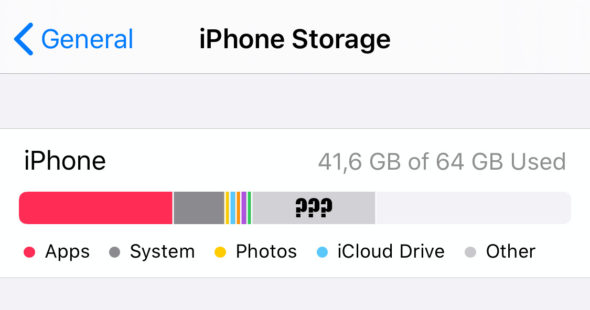
Ang panuntunan dito ay napaka-simple, na ang lugar ng iba pa ay isang lugar na hindi nahuhulog sa ilalim ng mga kategorya na ipinakita sa itaas! Karaniwan, ang mga file na ito ay hindi mo maa-access. Halimbawa, kung gumagamit ka ng isang application tulad ng BeatMaker 2 upang gumawa ng mga maliit na proyekto sa musika, kung gayon ang mga proyektong ito ay tiyak na binubuo ng iba't ibang mga audio file, at ang mga file na ito ay may puwang syempre, ang mga file na ito ay nakaimbak sa isang espesyal na folder (cache o temp) at hindi mo ito maa-access, at ito ay ginagamot ng i- Fone ay minarkahan bilang "iba" na puwang, nangangahulugang hindi ito naiuri at tatanggalin kaagad kung kailangan ng puwang.
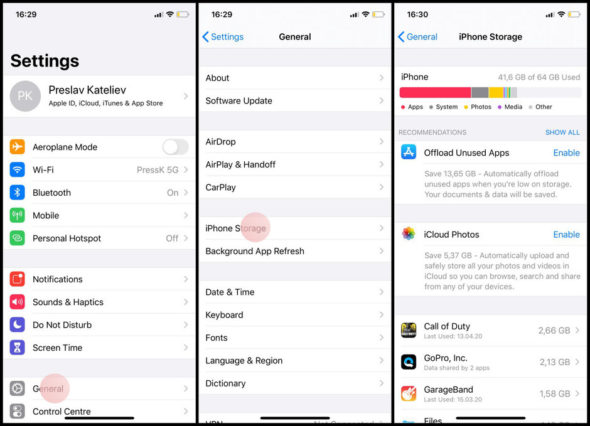
Ang punto dito ay ang pagsubaybay sa puwang na ito ay napakahirap, ngunit magkaroon ng kamalayan na sa karamihan ng mga kaso nagmula ito sa mga application na kailangang mag-imbak ng mga file na may isang malaking puwang at ang application ay hindi nakasalalay sa kanila upang gumana, at kung ano ang maaari naming payuhan sa iyo sa puntong ito ay upang isuko ang anumang Hindi kinakailangang mga app, na magdadala sa amin sa aming susunod na napaka intuitive point.
I-uninstall ang ilang mga app at laro! Tingnan ang tampok na Offload Apps
Oo, kailangan mo ngayon ng karagdagang puwang sa pag-iimbak, ang unang bagay na dapat mong tingnan ay ang mga application at laro na naka-install sa iyong iPhone na hindi mo ginamit sa una, ang ilan sa amin ay nag-iimbak ng mga application at laro sa aming telepono at kinakalimutan ang mga ito nang maraming buwan ! Gawin ang iyong hakbang ngayon at tanggalin ang hindi kinakailangan.
Bukod sa itaas, mayroong isang kahanga-hangang tampok sa iPhone na tinatawag na Offload Unused Apps, at ang tampok na ito ay sinusuri lamang ang application o laro mula sa iyong telepono, ngunit sa parehong oras pinapanatili nito ang ilang mahahalagang file at setting na nauugnay sa application na ito o sa larong ito, kaya kapag nagda-download ng isang application Na dati mong tinanggal ito sa tampok na ito. Maaari mong ma-access ang lahat ng iyong mga setting nang sabay-sabay.
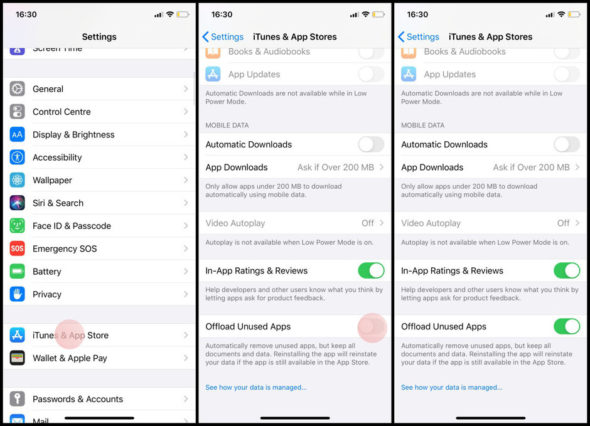
Tulad ng nakikita mo mula sa larawan sa itaas, ang tampok na Offload na Hindi Ginamit na Apps o pagtanggal ng mga app na hindi ginagamit ay maaaring awtomatikong masimulan, sa pamamagitan ng pagpasok ng mga setting ng iTunes at App Store at pagkatapos ay paganahin ang mga ito! Pero Mag-ingat ka, Kung gagawin mo ang tampok na ito, tatanggalin ng iPhone ang anumang application o laro na nahahanap na hindi mo ginagamit sa mahabang panahon, na hindi ko negosyo, dahil maaaring mawala ka sa iyo ng mga application na ginagamit mo lamang sa isang buwanang batayan, tulad ng ang application sa pagbabayad ng subscription sa Internet o ang application ng reservation sa paglalakbay ... atbp.
Ang mga larawan at video ay ang batayan para sa paglaya ng espasyo sa imbakan sa iPhone
Maligayang sitwasyon, nakakahiyang sitwasyon, masaya at kalokohan, kaganapan sa pamilya, kasal o kahit na isang paglalakad? Lumabas ng iPhone at kumuha ng litrato, tao! Sa totoo lang, ito ay hindi maling pag-uugali, at hindi ko man ito pinupuna, ngunit ang pag-uugali na ito sa pangmatagalan ay sumisira sa iyong espasyo sa pag-iimbak, lalo na kung hindi mo alintana ang paglilipat nito sa computer, i-upload ito sa cloud o kahit na inaayos ito at pinupunasan ang basura mula rito.
Nagbibigay sa iyo ang iPhone ng isang mahusay na pagpipilian upang mabawasan ang puwang na kinunan ng mga bagong larawan at video, at ito ay pangunahin at bukod sa mga hakbang sa organisasyon, ang unang bagay na maaari mong gawin ay itakda ang iyong iPhone upang i-save ang media ng uri ng Mataas na Kahusayan ( Mataas na Kahusayan) sa pamamagitan ng mga setting ng camera Tulad ng sa sumusunod na larawan:
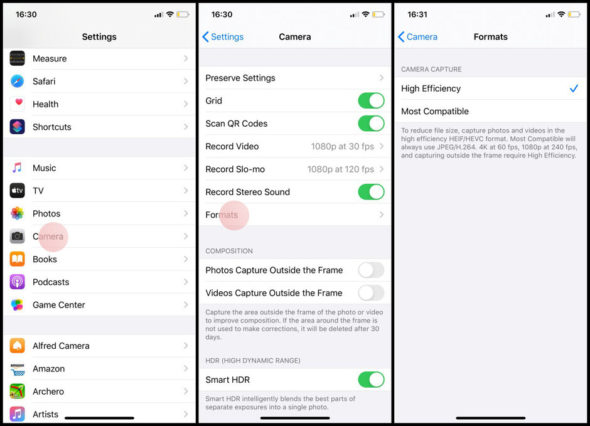
Sa kasong ito, mai-save ang mga imahe sa format na HEIF, at gagawin lamang nito ang mga imahe na mapanatili ang kanilang buong kalidad, ngunit may isang isang-kapat ng normal na mga imahe ng JPG, ngunit tandaan na ang pag-save ng mga imahe sa resolusyon na ito sa cloud, halimbawa , at ang pagbubukas sa kanila mula sa ibang mga aparato ay maaaring gawin silang hindi nakikita, ngunit hindi ito tiyak.
Sa palagay ko, ang pinakamahusay na kumuha ng mga larawan sa pinakamataas na posibleng resolusyon, at pagkatapos ay i-save ang kailangan mo sa iyong telepono at i-save ang natitira sa cloud o sa computer, at dito pupunta kami sa susunod na hakbang.
Matalinong gamitin ang iCloud upang mapalaya ang espasyo sa imbakan sa iPhone
Nagbibigay sa iyo ang computational storage service ng kakayahang i-save ang iyong mga larawan sa cloud nang libre - kung sakaling sumunod ka sa magagamit na puwang nang libre - at ang pinakamahalagang bagay ay pinapayagan ka ng tampok na ito na lubos mong mapagbuti ang iyong karanasan sa paggamit, dahil dito ay nagbibigay-daan sa iyo upang tanggalin ang mga lumang larawan na hindi mo madalas buksan mula sa aparato, ngunit panatilihin ang mga ito sa cloud nang natural, at magpapatuloy din itong lilitaw sa gallery, ngunit ang pag-click dito ay mai-download ito mula sa cloud at hindi ito bubuksan. direkta tulad ng isang kamakailang imahe.
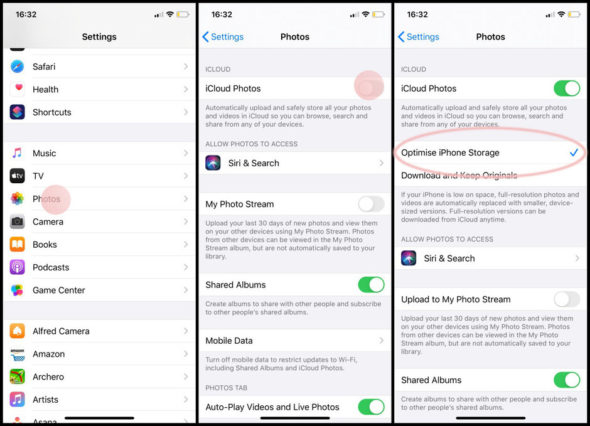
Sa halip na iyonMaaari mong gamitin ang serbisyo ng Google Photos upang mai-save ang mga imahe sa parehong paraan din, at ang tampok na tampok dito ay makakapag-upload ka ng walang limitasyong mga larawan nang libre, at kapag natapos ang pag-upload ng application ng Google Photos ng mga imahe, maaari mong tanggalin ang mga ito mula sa natural ang iyong telepono, at ang solusyon na ito ay maaaring maging perpekto kung ikaw ay Nakita mong mas mahal ang i-Cloud kaysa kinakailangan.
Naka-off ang Photo Stream
Pinapayagan ka ng tampok na ito - hiwalay mula sa i-Cloud - upang ibahagi ang iyong mga larawan o video na nakunan sa nakaraang XNUMX araw sa pagitan ng lahat ng iyong mga aparato sa loob ng Apple na nagtatrabaho na kapaligiran, na kasama ang Mac, iPhone, iPad at anumang iba pang aparato na sumusuporta dito.
Ang tampok na ito ay talagang kapaki-pakinabang, ngunit sa parehong oras ay gumagamit ito ng isang malaking halaga ng puwang, kaya't hindi kinakailangan, lalo na kung hindi ka nagmamay-ari ng isang malaking bilang ng mga aparatong Apple, o hindi mo ginagamit ang mga ito sa una! Maaari mong ihinto ito tulad ng sumusunod:
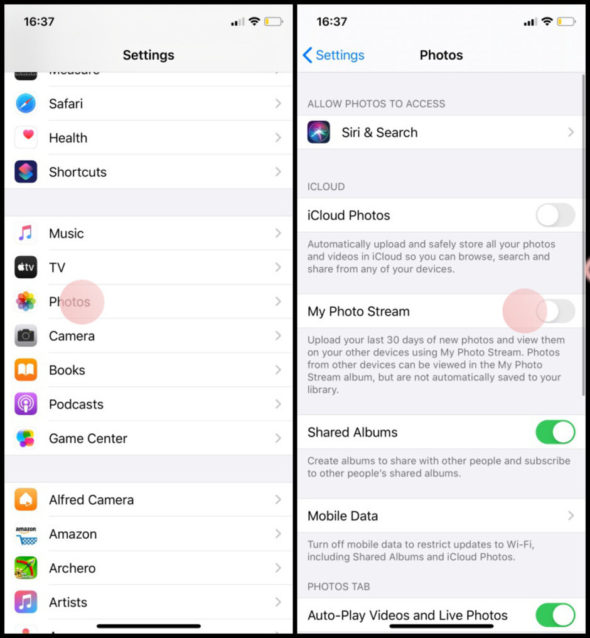
Mabilis na buod:
Tanggalin ang mga app at laro na hindi mo talaga ginagamit
• Tumingin sa tampok na Offload Apps dahil maaari itong gumana para sa iyo
• Pangasiwaan ang mga larawan at video nang may pag-iingat, iimbak ang iyong mga larawan at video at punasan ang basura mula sa iyong telepono, malaki ang maiaambag nito sa pagpapalaya ng espasyo
• Tanggalin ang mga file na nai-upload sa loob ng mga application kung hindi mo ginagamit ang mga ito, tulad ng mga file ng musika sa Spotify, Apple Music o mga video sa YouTube, Netflix o iba pa.
Pinagmulan:

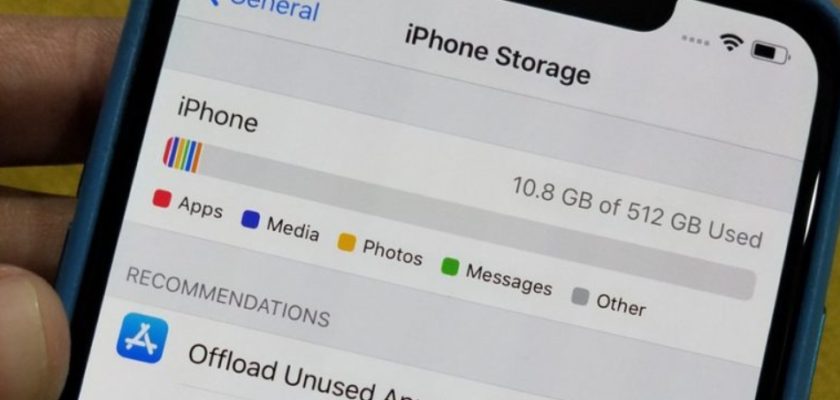
Isang napakahusay at kasiya-siyang paliwanag,
Ibigay ang pagsisikap
Kailan mag-download ang 14is?
Magandang gabi
ممتاز
Salamat Binibigyan ka ng kabutihan (Luwalhati sa Diyos at papuri sa Diyos Luwalhati sa Diyos na Dakila) 🌹
Pag-aari
Offload
Pinunasan ko ang mga programang galing ako sa bahay at inalis ang mga ito
App Store
Tulad ng isang programa
totok
Hindi ko na magawang i-download muli ito
Para sa akin, inilalagay ko ang lahat ng mga larawan sa mga nakabahaging album sa iCloud (sapat na ang puwang) at ang kanilang mga video sa Google Drive
Ang paliwanag ay mahusay sa larawang ito
Nasaan ang isang artikulo sa lingguhang margin ???
رائع
Ang nag-develop ng programa ng iPhone Islam, hinihingi ng lahat na ang mga screensaver ng iPhone ay nasa wikang Arabe, pati na rin ang paraan upang ma-access ang isang numero sa wikang Arabe
Hindi ko alam kung bakit ang karamihan sa iyong mga paliwanag ay sinamahan ng mga termino sa wikang Ingles
Ok, maging Arabe at Ingles, habang ang dalawa na magkakasama ay pinapadali ang pagpapaliwanag nang higit pa
Inaasahan kong ang mga larawan na kasama ng paliwanag ay nasa Arabe, tulad ng ipinangako mo sa amin nang mas maaga. Pagbati sa iyo.
Ako mismo alam ko kung bakit hindi mo ginawa ang paliwanag ay ang lahat ng Arabe ,,?
Para sa impormasyon, lahat ng sumusunod sa iyo ng mga Arabo 🌚
Ano ang nakikita kong paliwanag, oo? Halimbawa, sa English?, Na nagpapaliwanag sa iyo ng setting sa Arabe at Ingles para sa kanilang mga iPhone sa Ingles, tulad ng Pangkalahatan / Pangkalahatan, iPhone / iPhone Storage, at iba pa.
Ibig kong sabihin ang pangalan ng tampok na madalas na isulat nila ito sa Ingles
Z (Mga Offload na App)
Ito ay (tampok na Photo Stream)
Kung sumulat ka (alisin ang tampok na hindi nagamit na apps)
At ang (aking stream ng larawan) ay mas madali
..
Kung nais mo, ina-update ko ang p 13.5.1. Mayroon bang problema? Punan ang memorya o wala kung may alam na sasagot ako
Kapatid ko, saan nawala si Bin Sami?
Nasasabik ako sa kanyang maalamat na mga artikulo
Hindi ko pinag-uusapan ang tungkol sa mga nakakalat na balita, ngunit tungkol sa kanyang mga detalyadong artikulo.
Mga artikulo bin Sami mangangaral
Ito ang pinakamagandang araw
At din upang madagdagan ang puwang
Tanggalin ang mga chat sa WhatsApp at ilagay ang ⭐️
At ang Telegram tulad ng lahat ay tumatagal ng isang malaking lugar
👍
Isang matanda na
Ito ay isang nagbibigay-kaalaman na biro, isang maliit na bahagi na maaaring maging kapaki-pakinabang sa ilan.
Pagpalain ka ng Diyos, Propesor Tariq
Salamat sa iyong pakikipag-ugnayan
At tawa ng tawa ang Diyos nang sinabi kong matanda na. Pagpalain ka ng Diyos.
Gumawa *
Paano ko malalaman ang mga backup na imahe